Como recuperar um e-mail no Outlook?
Publicados: 2021-02-16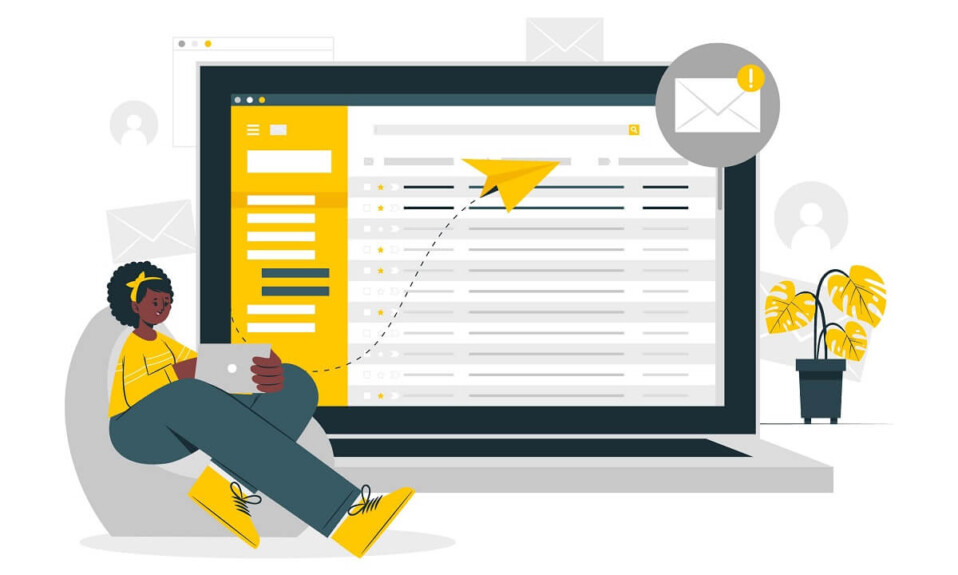
Você já enviou um e-mail por engano e se arrependeu instantaneamente? Se você for um usuário do Outlook, poderá desfazer seu erro. Veja como recuperar um email no Outlook.
Há certos momentos em que pressionamos o botão enviar com pressa e enviamos e-mails incompletos ou errados. Esses erros podem levar a graves repercussões, dependendo do nível de seriedade do relacionamento entre você e o destinatário. Se você é um usuário do Outlook, ainda pode haver uma chance de salvar seu rosto recuperando o e-mail. Você pode substituir ou cancelar um e-mail no Outlook com apenas alguns cliques se determinadas condições forem atendidas e a ação for realizada no prazo.
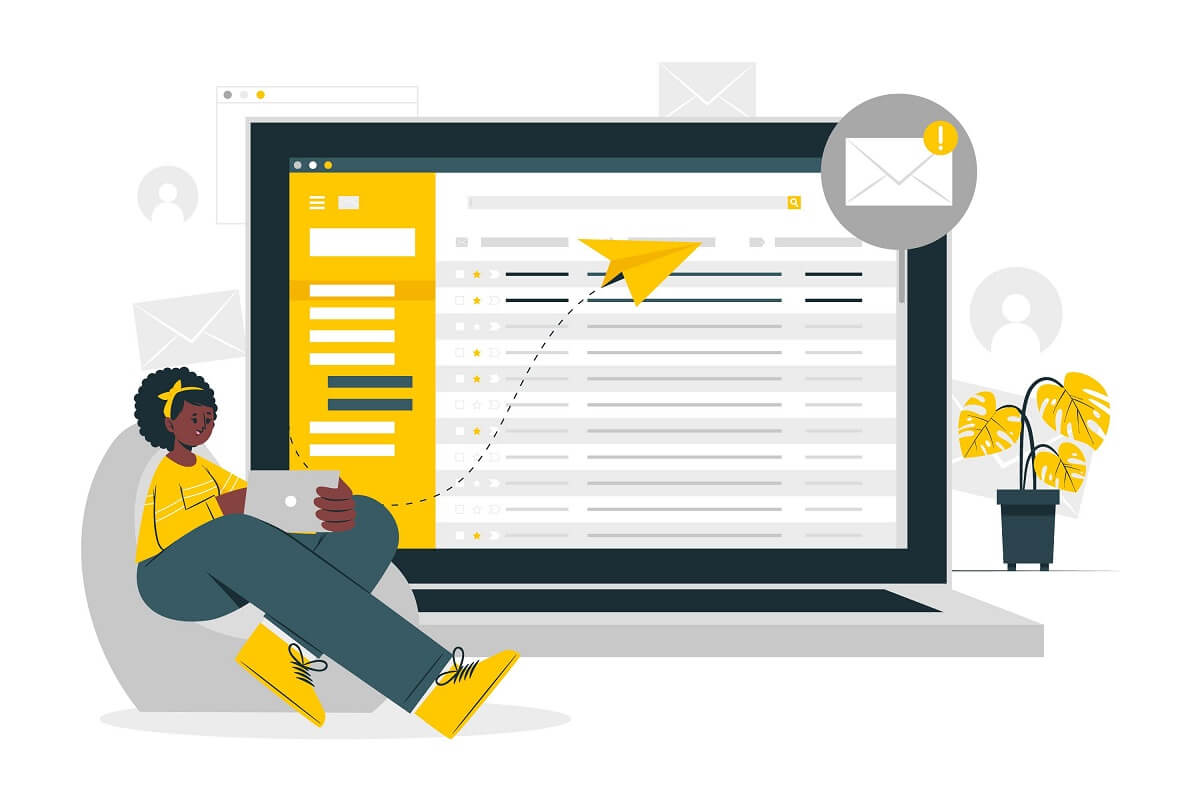
Conteúdo
- Como recuperar um e-mail no Outlook?
- Condições para substituir ou cancelar um email que você enviou no Outlook
- O que acontecerá depois de recuperar ou substituir um e-mail no Outlook?
- Uma alternativa para recuperar ou substituir uma mensagem no Outlook
- Atrasar o envio de e-mails no Outlook
Como recuperar um e-mail no Outlook?
Condições para substituir ou cancelar um email que você enviou no Outlook
Embora o processo de retirada ou substituição de um email no Outlook seja muito fácil e possa ser feito em poucos cliques, o recurso só pode ser usado se algumas condições forem atendidas. Antes de pular as etapas, vamos verificar as condições favoráveis para recuperar ou substituir um e-mail:
- Tanto você quanto o outro usuário devem ter uma conta do Microsoft Exchange ou do Office 365.
- Você deve estar usando o Outlook em seu Windows. O recurso de recall não está disponível para usuários do Outlook no Mac ou na Web.
- A Proteção de Informações do Azure não deve proteger a mensagem do destinatário.
- O e-mail não deve ser lido pelo destinatário na caixa de entrada. O recurso de recall não funcionará se o email for lido ou filtrado por regras, filtros de spam ou quaisquer outros filtros na caixa de entrada do destinatário.
Se todas as condições acima forem favoráveis, há uma grande possibilidade de você recuperar um email no Outlook seguindo as etapas abaixo:
Esse método pode ser usado por usuários do Outlook 2007, Outlook 2010, Outlook 2013, Outlook 2016 e Outlook 2019 e usuários do Office 365 e Microsoft Exchange.
1. Encontre a opção ' Itens Enviados ' e clique para abri-la.
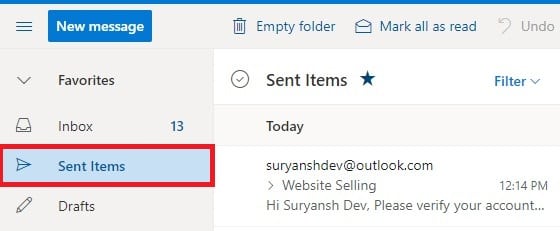
2. Abra a mensagem que deseja substituir ou recuperar clicando duas vezes nela. O recurso não estará disponível para nenhuma mensagem no Painel de Leitura.
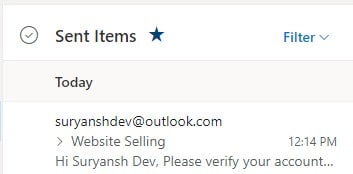
3. Clique em ' Ações ' na guia Mensagem. Um menu suspenso aparecerá.
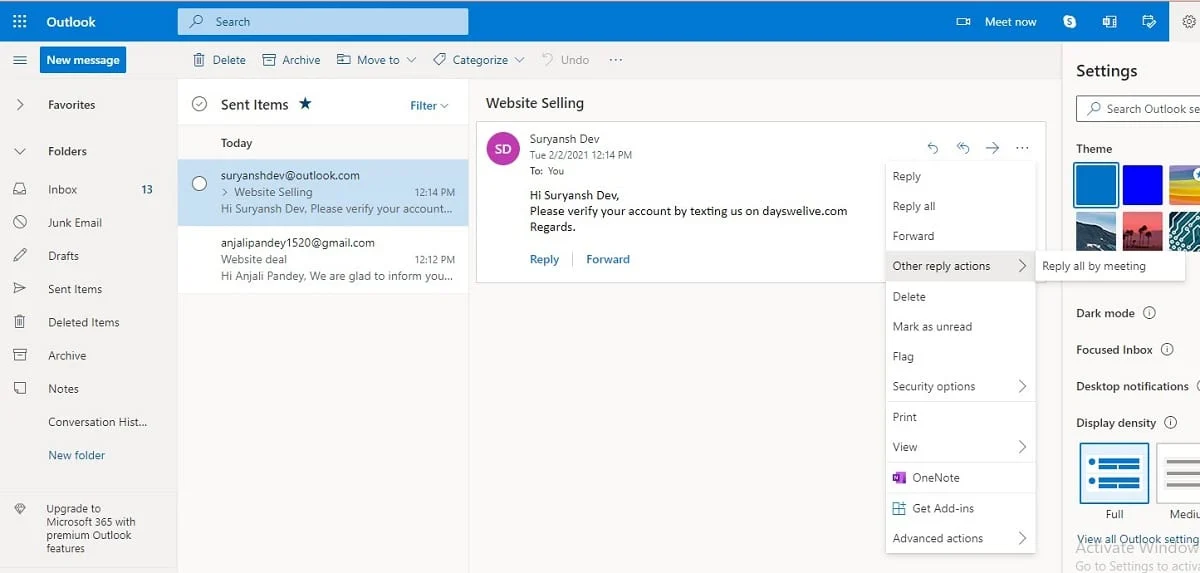
4. Clique em ' Recuperar a mensagem '.
5. A caixa de diálogo 'Recuperar a mensagem' aparecerá. Você pode escolher uma das duas opções disponíveis na caixa. Se você deseja simplesmente remover seu e-mail da caixa de entrada do destinatário, escolha a opção ' Excluir cópias não lidas desta mensagem '. Você também pode substituir o e-mail por um novo escolhendo a opção ' Excluir cópias não lidas e substituir por uma nova mensagem '.
6. Marque a caixa ' Diga-me se o recall for bem-sucedido ou não para cada destinatário ' para saber se suas tentativas de recall e substituição foram bem-sucedidas ou não. Clique em OK .
7. Se você escolher a última opção, uma janela com sua mensagem original será aberta. Você pode alterar e modificar o conteúdo do seu e-mail ao seu gosto e depois enviá-lo.
Se você não obtiver a opção de recall, existe a possibilidade de que uma das condições acima não seja satisfeita. Lembre-se do email no Outlook assim que perceber seu erro, pois é uma corrida contra o tempo e se os destinatários leram a mensagem ou não. Se você enviou o e-mail para vários usuários, a tentativa de recall também será feita para todos os usuários. Você não pode escolher as opções de recall para usuários selecionados no Outlook.

Leia também: Como criar uma nova conta de email do Outlook.com?
O que acontecerá depois de recuperar ou substituir um e-mail no Outlook?
Depois de ter feito seus esforços, o sucesso ou fracasso dependerá de condições e fatores específicos. Você seria notificado sobre o sucesso ou falha se tivesse marcado a opção ' Diga-me se o recall for bem-sucedido ou falhar para cada destinatário ' na caixa de diálogo. Em condições ideais, o destinatário não saberá que uma mensagem foi recuperada de sua caixa de entrada. Se a opção ' Processar automaticamente solicitações de reunião e respostas a solicitações de reunião ' estiver habilitada no lado do destinatário, você não precisará se preocupar com nada. Se estiver desabilitado, o destinatário receberá uma notificação para a ação de rechamada da mensagem. Se a notificação for clicada primeiro, a mensagem será recuperada, mas se a caixa de entrada for aberta primeiro e o usuário abrir sua mensagem, a recuperação não será bem-sucedida.
Uma alternativa para recuperar ou substituir uma mensagem no Outlook
Não há garantia de sucesso ao recuperar uma mensagem no Outlook. As condições necessárias podem não ser satisfeitas sempre que você cometer um erro. Pode transmitir uma mensagem errada aos destinatários e fazer você parecer pouco profissional. Você pode usar outra alternativa que será mais do que útil no futuro.
Atrasar o envio de e-mails no Outlook
Se você é uma pessoa responsável, o envio de mensagens cheias de erros pode afetar negativamente sua imagem. Você pode atrasar o envio de um email no Outlook para ter tempo de corrigir seus erros. Isso é feito mantendo os emails na Caixa de saída do Outlook por um determinado período de tempo antes de finalmente enviá-los para o outro usuário final.
1. Vá para a guia Arquivo .
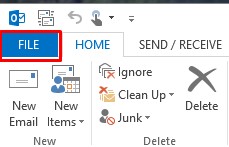
2. Selecione a opção 'Gerenciar regras e alertas ' na seção de informações em ' Gerenciar regras e alertas '.
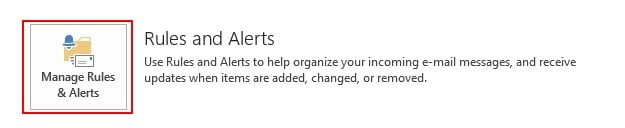
3. Clique na guia ' Regras de e-mail ' e escolha ' Nova regra '.
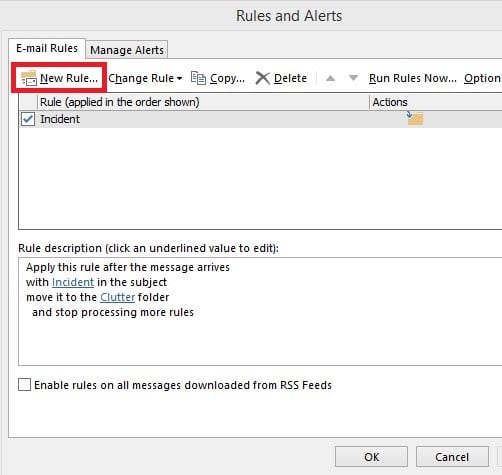
4. Vá para a seção ' Iniciar de uma regra em branco ' no Assistente de regras. Clique em ' Aplicar regra na mensagem que eu enviar ' e clique em ' Avançar '.
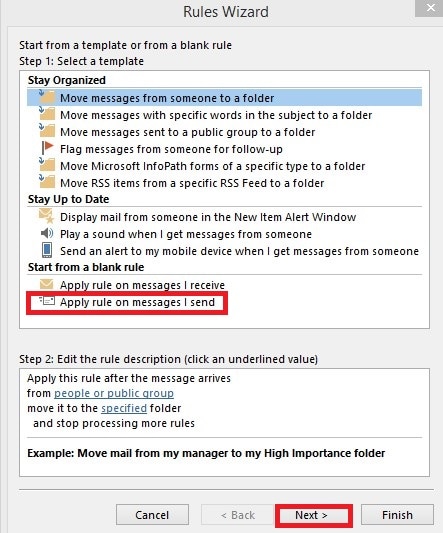
5. Escolha ' Adiar a entrega por alguns minutos ' na lista ' Selecionar ação(ões) '.
6. Escolha um número de ' na lista ' Editar descrição da regra '.
7. Digite o número de minutos que deseja que seu e-mail atrase na caixa ' Deferred Delivery '. Você pode escolher um máximo de 120 minutos. Clique em Avançar .
8. Escolha as exceções desejadas e clique em ' Avançar '.
9. Dê um nome à sua regra na caixa ' Especificar um nome para esta regra '. Marque a caixa ' Ativar esta regra ' e clique em ' Concluir '.
10. Clique em OK para aplicar as alterações.
Atrasando apenas a mensagem específica no momento da composição:
- Ao redigir a mensagem, vá para a guia ' Opções ' e escolha ' Atrasar entrega '.
- Selecione a opção ' Não entregar antes ' na caixa de diálogo ' Propriedades '.
- Escolha a data e a hora em que deseja que a mensagem seja enviada e feche a janela.
Recomendado:
- Corrigir o Outlook não sincronizando no Android
- Como enviar um convite de calendário no Outlook
- Como limpar a fila de impressão no Windows 10?
- Como gravar vídeos em câmera lenta em qualquer telefone Android?
Esperamos que este guia tenha sido útil e que você tenha conseguido recuperar um email no Outlook . Use a opção de recall assim que perceber que cometeu um erro. Você também pode optar por atrasar sua mensagem seguindo as etapas acima, se você costuma lidar muito com o erro. Se, de qualquer forma, você não conseguir substituir ou cancelar um e-mail no Outlook , envie um pedido de desculpas aos respectivos destinatários e envie outro e-mail com a mensagem correta.
